
Datos de exportación
Ahora puede obtener todos los datos de su organización Zoho Books a su computadora exportándolos. Zoho Books te permite exportar todos los datos en un módulo particular o crear tu propia plantilla de exportación exportar datos específicos.
Con la función Exportar plantilla puede:
- Seleccione los campos que desea exportar
- Vuelva a ordene y vuelva a nombrarlos según tus preferencias.
Escenario: Steve es miembro del equipo de ventas en su organización. Genera varios informes sobre el desempeño de la organización y los comparte periódicamente con los miembros de la dirección. Steve selecciona los campos específicos que desea exportar para generar un informe de ventas o exportar todos los datos a su computadora, en función de sus necesidades.
Del mismo modo, puede crear sus propias plantillas y elegir una de ellas mientras exporta datos. Veamos cómo puedes hacerlo con los libros de Zoho:
- Vaya a un módulo específico desde el panel de navegación izquierdo.
- Haga clic en el icono de hamburguesa en la esquina superior derecha y seleccione Exportación desde el menú desplegable.
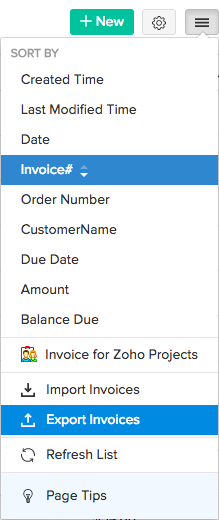
- Seleccione el Módulo para lo que desea exportar datos.
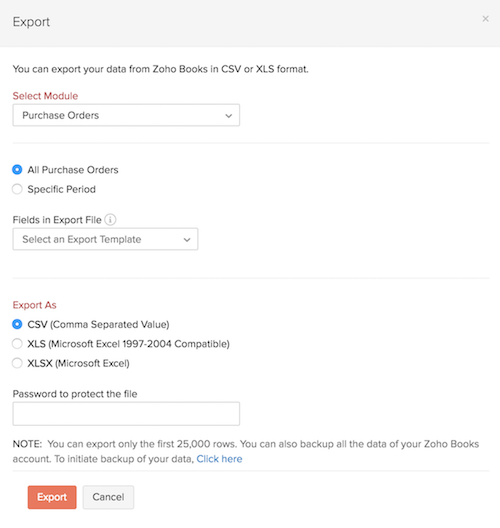
- Filtre las transacciones que desea exportar seleccionando una de las siguientes opciones:
- Todas las facturas : Exportar todas las transacciones.
- Período específico : Establezca un intervalo de fechas personalizado para el que desea exportar los datos.
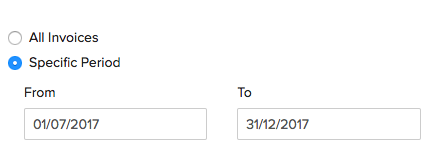
-
Haga clic en el menú desplegable debajo Campos en el archivo de exportación para seleccionar una plantilla (Si no selecciona una plantilla de exportación, todos los campos de datos se exportarán durante el período especificado).
- Seleccione una plantilla de la lista de plantillas de exportación que hasâ€TMve creado o crea una nueva plantilla haciendo clic en el + Añadir nuevo opción.
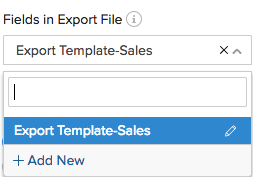
- Introduzca un nombre para la nueva plantilla que está creando.
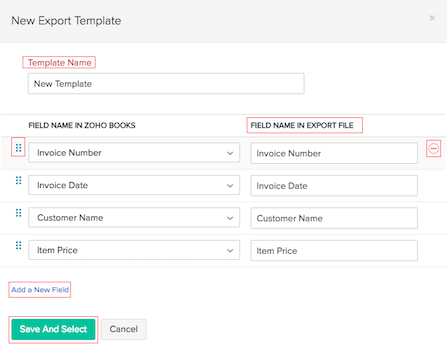
- Haga clic en Haz clic Añadir un nuevo campo y seleccione los campos obligatorios en el menú desplegable.
- Haga clic en el Eliminar icono en el lado derecho del campo para eliminar cualquier campo innecesario.
- Arrastre el Reorden botón en el lado izquierdo del campo para reorganizar los campos.
- Haga clic en Haz clic Guardar y seleccione para continuar.
Puedes echar un vistazo al GIF a continuación para entender esto mejor.
Nota : Este es un GIF que no contiene sonido y no se puede detener entre sí. Asegúrate de ver todo el GIF para tener una idea clara sobre cómo funciona la plantilla.
-
Seleccione un formato Csv (Valor separado por coma), Xls (compatible con Microsoft Excel 1997-2004) o Xlsx (Microsoft Excel) en el que desea exportar los datos.
-
Con el fin de agregar una capa de seguridad a sus exportaciones, Zoho Books le permite exportar sus datos y protegerlos con un contraseña . Para proteger con contraseña sus exportaciones:
- Elegir cualquiera Csv o Xlsx formato.
- Introduzca una contraseña para proteger su archivo en el Contraseña para proteger el archivo campo.
-
Haga clic en Haz clic Exportación .
Nota : Mientras que los archivos XLSX admiten protección con contraseña incorporada, los archivos CSV se crearán con la contraseña, que proporcionó. Esta contraseña debe introducirse al descomprimir el archivo.

Nota: Este recurso de ayuda se tradujo utilizando la herramienta de traducción de Zoho.

 Yes
Yes
 Thank you for your feedback!
Thank you for your feedback!




